| [ぶらり旅行写真集] > サイト管理情報 > 情報目次 > サイト運営関係情報 2022年 | ||||||
|
2022-12-26: プリンタを入替え 2009年9月に購入して13年使ったプリンタを入替えた。 2021年末に年賀状を印刷する時にはがきの給紙が 引っ掛かり寿命と判断。 10月の西日本旅行前にプリンタのインク残量アラームが出たので、印刷後すぐにヤマダ電機 でキャノンXK500 プリンタ複合機(仕様)を購入して年賀状印刷に対応とした。(より安いモデルの在庫が無く妥協) 12/25に年賀状裏面を編集して印刷する段階になってXK500プリンタ複合機のセットアップを始めた。 今まで使って きたキャノンMP640はユーザー側でプリントヘッドを取付ける面倒な初期設定だったが、XK500は輸送用の固定テープを 外すだけで電源を入れられ簡単になり技術の進歩を実感。(自動で動いたりあちこちにセンサーが付いている) (注) キャノンHPやCDマニュアルで説明しているが説明にない場所にも固定テープがあり、初回の電源投入で可動部分 に問題がないことをチェックしている模様。(完全に仕様変更がフォローされているかちょっと心配) 後は、インクをセット(成功すると画面内の該当色のインジケータが光る)、 ドライバーを入れるだけで使用可能になった。 USB接続ケーブルは付属しないのでUSB接続する場合は準備する必要あり。(有線LAN接続が無く残念) 旧バージョンの筆王で印刷したがチェック手順が1つ増えたようで面倒だった。 26日朝に年賀状を印刷完了し投函。 (注1) ハードが新しくなり名称、印刷テスト、フチ無し印刷の設定など設定方法が変わって設定箇所を探した。 (注2) その後、印刷テスト完了が確認できないが普通のプリントができたので作業続行した。 プリンタドライバーが1回で正常に入らなかったので、不具合回避手順追加を要求。(1/6) (分かり難い回答があったが再現性などフォローが面倒なので打ち切りとした) 2022-12-23: PCモニタの設定問題が(仮)解決 PC画面の見え方が変動しているように見えるという問題は、個人用設定の中にある色の透明効果をオンで使うと 問題があるらしいと分かった。 ウィンドウ表示での影や透明効果がデフォルトでオンになっていることが問題。 この透明効果がオンになっているとブラウザの画面表示のウインドウが重なって見えてしまう。 問題はこの効果が判別しにくい状態の表示で負荷が重いとのこと。 透明効果を無効にすることで画面表示が安定 したが、スタートメニューや他のアプリなどの表示設定も関係するので従来の表示に近い色のレイアウトになるように 設定調整した。 こんな設定は使用上の問題に気付かないと解決に余計な時間を取られて迷惑。 (注) 更新直後の曇りの日の写真の見え方が変化して何度も同じ写真を調整し直して一定の見え方になるよう調整した。 透明効果がオンの場合は「設定」の画面表示が変化して中途半端な色調で何でこんな所で表示が変わる等があり。 (参考) 何だか落ち着かない? ウィンドウの影や透明効果を無効にする:Tech TIPS - @IT 2022-12-17: Win10 21H2でNTFSファイルの最終アクセス日時の更新無効のレジストリ設定が外れる 管理者権限のコマンドプロンプトから"fsutil behavior set disableLastAccess 3"で3に設定した筈だが、レジストリ値 が更新有効の2に変更されていた。 疑問になったので再度3に設定しても2へ戻されると分かった。 (旧記事)2020-12-21:Win10 20H1以後NTFSファイルの最終アクセス日時の更新無効がレジストリから出来ない しかし、この記事をアップした頃に既に問題があったらしく次のページがあった。 【Win10】 A2Uでレジストリ『NtfsDisableLastAccessUpdate』の値が仕様変更?不具合?SSD勢は要注意 [Update 3: 回避策判明] | ニッチなPCゲーマーの環境構築Z fsutil behavior set disableLastAccess 1 で1と設定することでレジストリ設定が保持されます。 (注) 最終アクセス日時の更新有効に設定されていると、無駄に書込み処理されSSDの寿命が縮むだけでなく 処理速度が遅くなるのでWin10起動ほか全ての処理に効いてきます。 2022-12-14: PCモニタの設定確認ほか 新PCモニタ(EIZO EV2456)を昨年8月にPCを組み換えた時から使っているが設定調整しずらいというか、 安定して動かすことができていない。 昨年も西日本旅行後に表示が変わっているが今年も同じ状況になった。 PCモニタの動作確認を兼ねてWindows Update、セキュリティソフト更新のためにWin10のサブPCへ接続を 変えて動かしてみてまともな色調で動くようになった。 今年2月にも同じような状況からようやくまともな色調に 設定できたが、何かの設定変更がトリガーになって設定通りの動きになるような感じで気分が悪い。 サブPCは旧モニタ(EIZO EV2436)で使うため設定ソフト Screen InStyleをインストールしていない。 その後、新モニタ(EIZO EV2456)を新PCへ戻してまともな色調のままで動いていたが個人用設定の 色の設定内にある透過モード設定がオンになっていると表示不具合が起きることが分かった。(12/23の記事参照) ------------------------------------------------------------------------------------------- (参考1) サブPCのWindows Updateは5ヵ月前までで最新状態までアップデート、更に22H2が準備状態になって いたのでインストールした。 スペックが古いのでメインディスクをSATA SSD化しているが動作が遅い、ファイル コピーでもCPUが10%負荷になる。 一応、22H2でもまとも風に動いた。(メインPCはWin11は来たがサブPCはWin11非対応) (参考2) セキュリティソフト更新はアカウント管理なのでソフト的に連動している筈と思っていたが、メインPCの デスクトップ側のアイコンだけデザインが明るい色調に変わった。 他は従来通りの地味な色調のままで変化なし。 (2023年1月にデザイン変更と分かったが他から安く購入してライセンス更新することへの対応らしい。 2023年1月 にメインPCのセキュリティソフトを完全削除して再インストール、ライセンス更新関係の設定をやり直した) 現在のライセンスの有効期間が来月に切れるのでアマゾンでセール中の物を安く購入してアカウント管理へ追加 設定した。(現在のライセンスが切れた時にライセンスが切り替わる筈だが、別問題があり使えなければソフト変更) 2022- 6-19: 無線LANルーターを更新 2011年3月の東日本大震災が起きた時に購入した無線LANルーターが昨夜ダメになったので代品購入。 ネット接続は速い方が使っていて気分が良いので夜中にアマゾンをチェックしてNEC製で価格の安い機種の 仕様を調べた。 WiFi 6、IEEE802.11ax、WPA3に対応して消費電力の少ない機種。 朝10時過ぎに数Km先の ヤマダ電機で購入、ネット側より若干高めの価格だったがポイントカードの10%引きで税込み7,000円以下になった。 セキュリティ対応を最新レベルにすることが目的、LAN接続がメインの使い方なのでWi-Fiを多数人で使う機種で はない。 安い機種ではLAN側接続が1GbpsのものがほとんどなのでWi-Fi側が1Gbps以上でも通信速度は出ない。 自宅に帰って設定を始めたがWi-Fi 6対応機は概念が解らないと結構難しい感じ、出荷時がルーター設定なので つながる筈の読みは当たってつないだだけで動いた。 セキュリティ対応で2重ルーター接続でIPアドレスが自己流 変則設定なので従来通りの設定に合わせる。 IPv4をIPv6に乗せて混雑緩和で速度向上させるIPv4 over IPv6を 最初に設定した。 USENの速度測定サイトで速度チェックしてフレッツ光のVDSL直結と同じ速度が出た。 (注) IPv4 over IPv6 は複数の方式があり当方が利用しているプロバイダは仕様に合致した方式だった。 より古い機種の説明書の内容とは違った設定内容の部分あり、設定エラー検出と訂正のような機能がある。 (初回設定はうまく動いたが、説明通りの設定では1回で動かず4回ほどの再起動要求で安定して動いた) IPv6(IPoE/IPv4 over IPv6)接続確認済みリスト|動作検証情報|サポートデスク|AtermStation 購入品Aterm WX1500HP PA-WX1500HPは新しいらしく発売時の説明他で見切り発車らしい表現だったが6月では かなり完成形になったのではと思われた。(ファームウェア更新あり) しかし、問題はPCでの設定画面とオンライン 説明の組合せでどうやって操作するのか最初は分からず操作性はイマイチ。 (設定画面) クイック設定Web画面が動作状態と設定メニューを表示、設定後は上部のホームボタンで戻るのが基本。 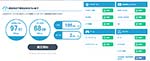 「USENスピードテスト結果」 「USENスピードテスト結果」 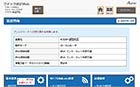 「クイック設定Web画面」 「クイック設定Web画面」2022- 5- 4: diskpart使用の不注意でHDDを壊す 昨日、サブマシンのFパーティション用HDDのSMART情報で[注意]の警告表示が出ているので交換しようとした。 メインマシンのFパーティション用HDDからクローンする準備中のdiskpart操作で初期化対象HDDがそれまで作業 対象としたものと同じと勝手読みして確認せずにメインマシン上でdiskpartのcleanコマンドを実行してメインマシン側 のFパーティション用HDDが初期化されてしまった。 サポートの切れたNorton Utilities 16で回復できないかやって みたが、HDD全体は処理対象にできず回復専用ソフトが必要と分かった。 (注) サイト管理情報 2016-11-11: Norton Utilities 16でファイル復元 旅行中にデジカメのSDメモリをファイル保存前に 誤消去したものを復元、こちらはファイル復元するだけでフォルダ/ファイル関係は復元しない簡略化した方法で復元。 写真ほかの保存データ復元のためにEaseUS Data Recovery Wizard Professionalの1ヶ月ライセンス(約1万円) を購入して作業を始めた。 削除ファイルも復元できるソフトのため1TB HDDをスキャンするのに3時間以上もかかり、 復元の方法(複数回復元され選択が必要)や復元されないものもあるので手持ちのバックアップとの整合性を考えて 元のHDDの状態へ戻す必要があり手間がかかって後悔した。 (チョンボの起きない手順でやれば無駄な時間が かからなかった。 cleanコマンドを実行する時は初期化対象HDDだけを残した接続構成にした方が安全です) (参考) diskpart によるディスク全体の消去 - Qiita 2022- 4- 8: ブラウザからkmzファイル リンクでGoogle Earth起動が面倒になる HPの中にkmzファイル(目印)を置いてリンクからGoogle Earthを起動させることが昨年までは直接出来ていた。 しかし、今年に入った頃からブラウザからGoogle Earth(Pro)を起動して目印の場所を表示する手順が変わってきた。 何らかの対応が必要かと今回動かしてみると従来とは全く違う動きで対応が必要になった。 Chrome、EdgeとFirefoxでHP上のkmzファイルのリンクをクリックするとどれもkmzファイルをダウンロードして ブラウザのページ上にダウンロードしたファイル名を表示する。 (複数回クリックするとクリック回数分のダウンロード名が 表示されるが、ファイルがダウンロードされていることへの注意喚起か) ダウンロードされたファイル名をクリックすると既定アプリとして指定されたGoogle Earth(Pro)が目印の場所を 表示する。(ブラウザの処理明確化か) ブラウザがHPページを読み込んだ時にブラウザのキャッシュにkmzファイルへ のリンクがあり間接的な手順になる。(ブラウザの仕様変更になるが、だまし討ちに遭ったような感じ) kmzファイルの参照リンクに注意喚起の必要があり、kmzファイルのダウンロード説明と表示方法変更で対応予定。 手順が面倒なので今後はGoogle Earthのkmzファイルリンクは必要最小限で貼付けることにする。(削除方向) (参考1) Photoshop CS6をインストールした当方のPCではkmzファイルの既定のアプリがPhotoshopとしてレジストリ に設定され変更できなかった。(レジストリ内を検索してkmlファイルのエントリの既定値Google Earthを真似て 設定変更してGoogle Earthへの設定変更を可能にした。 レジストリのkmlファイルのエントリの次がkmzになっている) (参考2) 某電力HPの動画を再生して再生回数分の動画.wmvファイルがダウンロードされたがブラウザの仕様変更か。 (参考3) その後、2022年12月にFirefoxの更新によりkmzファイルを以前のように自動でGoogle Earthを起動して表示 するようになった。 但し、kmzファイルがダウンロード フォルダへダウンロードは行われる。 Chrome、Edgeについてはkmzファイルをダウンロードして止まることは変化なし。 2022- 3-25: デスクトップPCのCPUクーラー・ファンを交換 昨年8月にCPUをAMD Ryzen 7 5800Xで組み替えたが、Ryzen MasterのデフォルトとASUS TUF GAMING B550-PLUSマザーボードの設定が合っていないらしいと気付いた。(マザーボード側の省エネ設定が外れる) AI Suite 3のEPUで[省電力]に設定したらRyzen Masterのデフォルトとほぼレベルが合った。(細部不明) 負荷の軽い状態でCPU温度がほとんど40℃以下で動くようになったが、カスペルスキーの完全スキャンで SSDの中をスキャンする時に80℃後半になるので対策したいと考えていた。 大手裏剣 参クーラーに合う風量 のある12cmクーラー・ファンを探したらアマゾンのサイトでEnermax製UCCLA12P(最後に仕様)が見つかり交換。 結果はカスペルスキーの完全スキャンで85℃以下で動くようになった。 ファン回転数の最大は仕様で1800rpm、 実稼動で1950rpmだが最初に購入したEnermax製UCDFP12Pやその後に交換したファンよりも最大回転数時の 音が静かに稼動する。(電源からの排気の温度が前のi7-3820よりも更に低くなりCPU更新で省エネになった) (参考) 自論はCPUとCPUクーラーの間のグリスを如何に薄く塗るかということで10年以上前のグリスを使用。 i7-3820(TDP 130W)をBig Shuriken 2 Rev. Bのクーラー・ファンを交換して使っていたのでAMD Ryzen 7 5800Xでも ゲームをやらなければ大手裏剣 参でも同じ手法で行ける筈と考えた。(大手裏剣 参に25mm厚ファン取付け用ネジ付) 大手裏剣 参はトップフロー方式なのでM.2 SSDの冷却を兼ねているが、CPUクーラーを抜けた風が当たりM.2 SSD の温度上昇が抑えられている。 (風は温風で温かいがM.2 SSDの温度はCrystalDiskInfoで測定室温21℃で 低負荷で40℃、温度上昇は少なく負荷時43℃) (夏: 室温29℃ 低負荷でM.2 SSD 43℃、マザーボード 38℃) 【ASUS TUF GAMING B550-PLUSマザーボード設定】
2022- 3-21: VirtualBox 6.1.32で(WinXP+PageMill)をトライ (2022- 3-22にVirtualBox 6.1.34が出ている、もう少し日を後にすれば良かった) 昨年9月にVirtualBox+(Win7+XPモード+PageMill)をトライしたが処理性能が悪かった。 「ウインドウを閉じるボタンの削除」の作業でサイトのメンテをやるのにクロスリファレンスが表示できなくては 作業効率が悪過ぎる。 サイトの表示方法を変えると写真DBと旅行記側とで全く同じ表示になる重複を避けたいこともあり、VirtualBox で (WinXP+PageMill)を動かすことにした。 (PageMillは結構ひどいソフトでムダなことをいっぱいやってることに今頃になってようやく気が付いた。 中を見たくなかったのでノーチェック) VirtualBox 6.1.32でかなりまともになった部分もありWinXPの起動は処理性能相応でパッと起動したが、速度測定用 のサイトHTMLがWin10のNTFSパーティション上だったのでアプリのPageMillでのサイト読込み処理時間は前PC (i7-3820+16GBメモリ)のVirtualBoxに及ばない結果だった。 WinXPのインストールを2CPU設定して処理速度が 上げられないかを確認したい。(VirtualBoxがIntelのCPU対応メインで作られているとしても考えられない処理速度) 作業をやり直して2CPU設定、ファイルシステム:FAT32、アクセラレーション:Hyper-V、nested paging:ON の条件 で前回同等のサイト読込みが67秒と僅かに速い結果になった。(nested paging:OFFで71秒) (前回) 2020-12-17:オラクル VirtualBox 6.1.16の試行(まとめ) - K'sブログ (注1) VirtualBox 6.1.32はネット接続、インストール方法に改善が図られ徐々にまともな動き方になってきたが、 Win10対応では19H2なので最新バージョンでの動作には問題がないか疑問になる。 その後、今まで3回ほど動かしたがVirtualBox 6.1.32のインストール直後は動くが時間が経って動かそうとすると、 毎回ファイル/パス名が有効ではないというエラーで起動できないので再インストールしてくれが出る。 VirtualBox 6.1.32を再インストールすると1回は動き WinXPを起動できる。(2022- 3-28) (注2) Guest Additionsの設定は説明書(C:の中)の確認が必要。 インストール中に危険表示の注意喚起が 3回ほど出て中断したが無視してインストールを慎重に作業して従来と同程度のレベルで動いた。 <作業内容> 1) サイトのHTMLの置き場所はNTFSのファイルシステムの方が安定性が高いのでUSB接続HDDをWinXP側で フォーマットしてLFSを低レベルで行い、Win10側ではLFSをアップグレードしない設定で動かしてみた。 結果はWin10側でLFSのバージョンは上がらないが何か情報が書き込まれチェックディスクが必要という状況 になることは変わらなかった。 次にWindowsで正常に表示されて効率の良いFAT32を使うことにした。 2) VirtualBox 6.1.32は前回バージョンと内部処理が違って前回参照したレジストリ値の変更対応の該当キーが 無くなり、結果として古い説明ページが参考にならないことが分かった。(新バージョン対応の説明待ち) 3) WinXPインストール時のDVD読込みはセキュリティソフトを停止する必要がある。 (エラーメッセージが出るが当初は何をすれば良いか分からないがセキュリティソフトと干渉しているらしい) VirtualBoxのゲストOS(WinXP)を起動する時も同じエラーが出るのでセキュリティソフトを停止する必要がある。 4) VirtualBoxでのWinXPの動作速度は起動は速いがPageMillでのサイト読込みはファイルを読込む速度に 大きなウエイトがあるらしくCPUの処理性能、アクセラレーションの比重が少なく効果が小さめの感じ。 (どんな処理をするのかが問題で効果の大きいものへの対策が必要) 5) 実PCでWinXPのインストール時にハイパースレッディング設定があったので2CPU設定とした。 ディスプレイ表示の処理性能アップするためビデオメモリを32MBに設定、レジストリの GDIProcessHandleQuotaを16383にアップ。 [HKEY_LOCAL_MACHINE\SOFTWARE\Microsoft\Windows NT\CurrentVersion\Windows] "GDIProcessHandleQuota"=dword:00002710 → dword:00003fff (10000 → 16383) Guest Additionsをインストールして操作性が良くなり、画面表示が速くなった感じ。 (表示ウインドウのサイズをモニタ上で使いやすいサイズ、位置に設定できます) 6) WinXPのサービス設定を調整して軽量化。 XPモードのサービス設定例 (サイト内) 7) USB接続HDDの設定が難しかった。(選択設定が見えているのに接続できなかったが原因不明で正常化) <改善点ほか> 1) ネット接続方法が前はホスト側とゲスト側に分かれた設定がトラブルの元だったが、ネット接続の VirtualBox側の処理が変更されトラブルが起きにくくなった。 2) 疑問点を調べるには英文だがVirtualBoxのユーザーマニュアルがバージョン対応に作られています。 インストール場所のDOCフォルダーにあるが、VirtualBoxのダウロードページからもダウンロード可能。 2022- 3-12: Windows 10 Proの設定チェック 日経のニュースメールを受信しているが、その中のPC関係情報に Windows 10をあと4年使う まずは 「遅い」不満を解消 というタイトルのページがあった。 内容はフリーソフトを使ってレジストリのサイズ削減と 最適化、起動アプリの見直し、Windowsの起動高速化など。 現用PCは昨年8月にCPUとメモリ他をアップグレードしてからVirtualBoxでWin7ProのXPモードを動かす ことをトライしてから設定をチェックしていないことに気が付いた。 大型更新があると中の設定などが変わる ので確認が必要だがやっていなかった。 私はWin10の機能拡張などで内部の自己増殖が激しくてCPU リソースを食うことが問題で遅くなるのではないかと思っている。 (CPU性能が上がって動きが良くなるが機能拡張でパワーが削がれる) フリーソフトを使うのは問題が多いと思っているので設定確認・調整をやることにした。 参考にしたのは 次のリンクのもの。 【軽量化】Windows10の重さを解消!不要機能を無効化する方法 | 有限工房 不要機能を 無効化する方法の最後に 関連記事:さらなる軽量化! で 【高速化】Windows10:不要サービスの一覧 | 有限工房 でサービス設定の調整指針が書かれています。(サービス設定に興味のある方はどうぞ) ページ作成から時間が経っているので部分的に内容が古くなり該当しない項目もあるが参考になります。 当方のPCでは Internet Connection Sharing (ICS)が"自動"の設定になっていてびっくり。 (Win7の時から無効に設定していたがFirefoxやカスペルスキーの変な動きはこれが原因か、無効に変更して改善した) 見慣れないサービスが増えているので無効に設定していないものは調査が必要と分かった。 (自分の環境で無関係と判断できるものは無効に設定して異常が起きていないことに注意する) (参考) サービス設定でサービス名をクリック選択すると簡単な説明(日本語or英語)が表示され、サービス名を右クリックして プロパティから[全般]タブで説明表示と設定変更が可能、[依存関係]タブで関連するサービス等の依存関係が表示される ので参考になります。(ログオンと回復のタブは参照したこともない、触らない) 2022- 2-13: 新PCモニタの設定に悩む 昨年デスクトップPCのCPUを更新・組替時にPCモニタも購入していたが設定がうまく出来ていなかった。 PCモニタ入替えでパズル − K'sブログ(2021- 8-24) その後、11月下旬に西日本旅行から帰ってきて動かすとモニタ表示が色かぶりのような有り得ない表示に なり、ブラウザのウインドウを閉じない難題ほかで暫くサイト更新作業をする気分になれなかった。 (参考) 今回の件とは無関係だがWindowsの不具合で画面表示がおかしくなることは皆無ではありません。 Windows11に色が正常に表示されない不具合。修正は2022年1月下旬 | ニッチなPCゲーマーの環境構築Z 12月に新PCを動かしてみると色かぶりのような表示状況はなくなり普通に表示するが色調などは調整が 必要と分るが、面倒なので先送り。 ブラウザのウインドウを閉じない問題は対応策があるのではないかと期待 したがダメなことが確定したので対応処理を始めます。 新PCモニタ(EIZO EV2456)が前モニタ(EIZO EV2436)よりも良い表示なら問題が無かったが、前モニタの 方がWin10非対応なのに少し明るくきれいに見える。 新モニタはUserモードの設定上の問題点は不明だが、 少し暗めで表示輝度の範囲が狭い感じで背景(BGCOLOR)設定が正常に表示されなかった。 新環境での設定方法は不明だがエコモード設定なしでsRGB設定にすれば正常表示で使えると分かった。 (参考) ノートPCは正常な設定なので旅行中の写真をデスクトップPCで表示させても違和感なく表示できる。 ------------------------------------------------------------------------------------------ [解決?] メーカーへ問合せるために更に動かしてみると、User1モードの設定で色温度設定を入力したら背景色 (BGCOLOR設定)を正常に表示するようになった。(原因不明だが突然まともな表示になった感じで追及が難しい) 更にsRGB設定だけで使うのは想定していないらしくおかしな動きでUser1モードを設定後はScreen InStyleで User1モード使用に関係なくUser1モードの設定を優先表示するようになった。 Screen InStyle説明書では Userモード設定でRGBの色設定を行うと色温度設定がクリアされるとあり、基本がモニタ本体側で設定して Screen InStyleソフトは補助的な機能の位置付けなので更に分かりにくい。 (sRGBモードはデジタルカメラの写真をプリンタで印刷するなどsRGB対応機器と色を合わせる等の表示用) 2022- 2-10: Win10 テキストカーソルの設定でCPU負荷がかかることがある タスクマネージャーでCPU負荷を見ていたら、やけに負荷の大きいプロセスがある。 2つのスレッドで CPU負荷が 100%になっていてチェックするとEoAExperiences.exeでメモリ2.5GBでCPU負荷が8%も出ていた。 検索してみるとWin10 2004で EoAExperiences.exeの不具合? : エリート輜重兵と呂布子の家が1番目に 出てきてテキストカーソルの設定を外せば問題が起きなくなるらしい。(確かに解消した) 再度、テキストカーソルを設定してもすぐに異常になることは無さそうで何かの条件で異常が起きる。 Photoshop CS6、Dreamweaver CS6、Image Composite Editor、Canon DPP4などを使ってパノラマ写真の 修正作業をした後に起きたので何らかの不具合があるようです。(記事が古く2021年6月頃にWin10の負荷が 重いことに気付いたので特定の使い方に関係があるらしい、現在はタスクマネージャーを見ないと気付かない) (注1) 後にGoogle検索で怪しげなエラー修復ページが先頭にきたが、無責任な内容で責任回避している。 (下の方にあるMicrosoft Communityのページがまともな内容) (注2) タスクマネージャーを起動した目的はパフォーマンス・タブでCPUを論理CPUレベルの16個のグラフ表示 を見せたら面白いなと思ったため。(AMD Ryzen 7 5800X) ほとんどは低い負荷だが時々負荷が大きいものがあり何で負荷がかかるかをチェックしている。 タスクマネージャーで論理CPUのパフォーマンス表示例 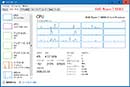 AMD Ryzen 7 5800Xの場合 AMD Ryzen 7 5800Xの場合  Intel Core i7-3820の場合 Intel Core i7-3820の場合2022- 2- 4: Ryzen Masterの起動対応でBIOS更新 サイトの写真DBの構成変更の方針が固まったので作業する段階になったが、CPUの動作状況の確認用に 使っているRyzen Masterが起動しないことに気付いた。 インストール後しばらくの期間は起動できていたので 調査・対応した。 最初はRyzen Masterの動く環境はWindows10以上のOSが必要と基本的なことを要求してくる。 ネット検索してサービスのWorkstationが動いている必要があるとあったのでWorkstationを無効にして止めて いたのを自動に設定変更したら状況が「起動できない」に変わった。 Ryzen Masterの再インストールやBIOS更新 などが必要らしい。 Ryzen Masterは現在インストールしているバージョンから更新されていないことを確認。 BIOSはPCを組み替えした時期に次々に更新され微妙な時期だったことが分かった。 (PC組替作業中にBIOS更新されてRyzen Masterが起動しなかったことがあり、Cパーティションを復元してRyzen Masterを動かしたことがある) 最近のBIOSバージョン更新。 Ver2403(2021- 6-21)、Ver2407(2021- 8- 4)、Ver2423(2021- 8-26)。 マザーボードのBIOSをVer2403へ更新して8月に作業を開始、8月の2回の更新についてチェックしていなかった が今回 BIOSをVer2423へ更新後にRyzen Masterを再インストールして起動するようになった。 BIOSを更新したのでBIOS設定が変わった模様で設定内容の確認が必要になったが、ネット参照した場所を メモってなかったのは失敗でやり直しになった。 2022- 2- 3: ブラウザ内からウインドウを閉じられない 当サイトで使っているウインドウを閉じる部分が2020年9月頃から全く動かなくなってしまった。 最初はFirefox だけだったが、その後にどのブラウザでも動かない状況になって対応に困っていた。 何らかの対応方法があるのではないかと考えていたが次の参考ページが見つかり、ウインドウを閉じられない 部分を全面的に削除することにしました。 結論として「window.close()を無くせ」と最後に書かれている。 (サイト内では回避方法があるが検索サイトからのアクセスに対応できず) (参考) 【令和版】window.close() でタブが閉じない時の解決法 - Qiita |
|
|
|
|


